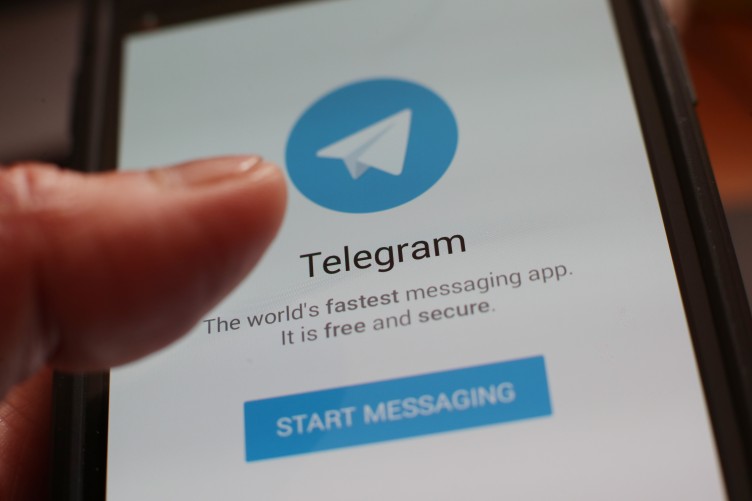
در مطلب قبل به آموزش ساخت ربات تلگرام اختصاصی برای ایجاد دکمه شیشه ای بدون نقل قول یا اصلاحا بدون @via پرداختیم.
تا آنجا پیش رفتیم که یک ربات ساختیم و آن را به عنوان Admin به کانال اضافه کردیم ، در اینجا میخواهیم نحوه کار با @ControllerBot را برای ایجاد پست های زمان بندی تلگرام ، ساخت دکمه شیشه ای و همچنین ساخت دکمه شیشه ای همراه با شکلک را آموزش دهیم.
کافی است روی نام ControllerBot را جستجو کرده و روی آن کلیک کنید و همانند کار با تمامی ربات ها روی Start کلیک کنید.
بعد از اینکه روی Start کلیک کردید ربات از شما میخواهد زبان مورد نظر را انتخاب کنید ، روی زبان انگلیسی کلیک کنید.
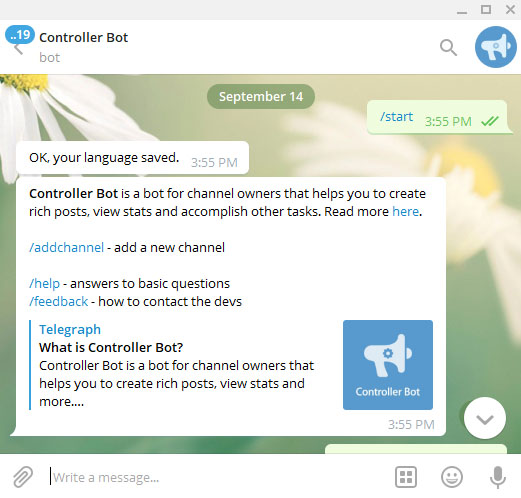
همانند تمامی ربات ها این ربات هم دارای دستوراتی میباشد. روی /addchannel کلیک کنید. و توکن ربات (شناسنامه ربات تلگرامی که ساختید) را Paste کنید.
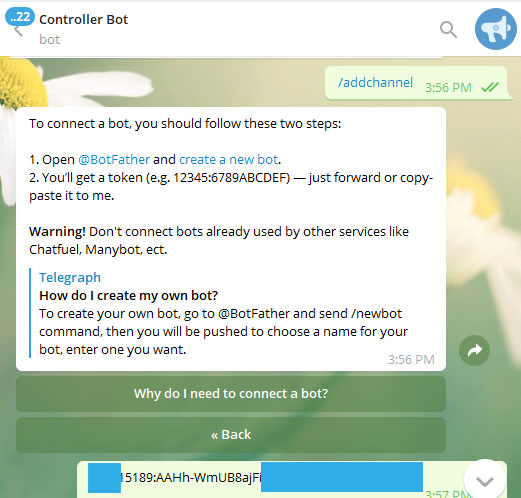
پس از ارسال token ربات ، باید یک مطلب از کانال خود برای این ربات ارسال نمایید.
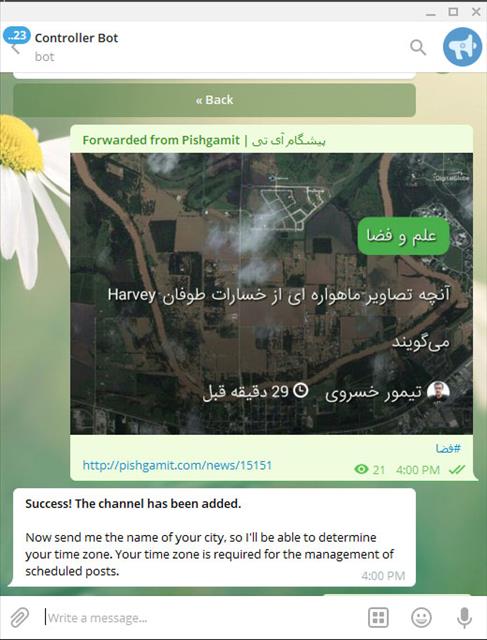
کار تمام است. و ربات شما آماده استفاده است.
هم اکنون برای ایجاد پست با دکمه شیشه ای به ربات خود مراجعه نمایید. و روی گزینه Start کلیک کنید.
پست شما که یا متنی یا تصویری میباشد را برای ربات خود ارسال کنید. و روی گزینه Add Url Buttons برای افزودن دکمه شیشه ای کلیک کنید.
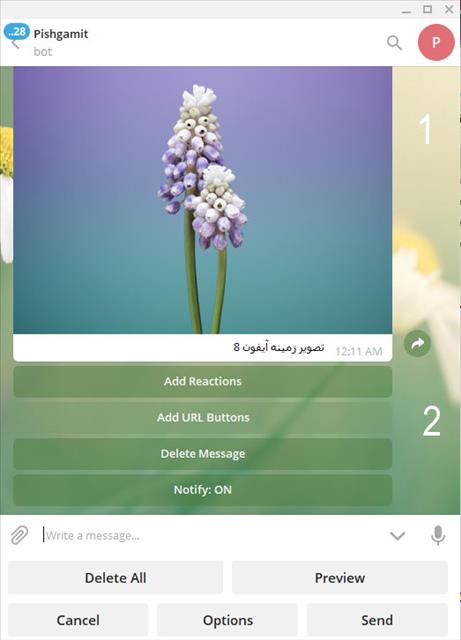
هم اکنون میبایست نام و لینک را با این فرمت ارسال نمایید: نام لینک - لینک مطلب
به طول مثال: مشاهده مطلب - http://pishgamit.com
و برای ربات ارسال کنید
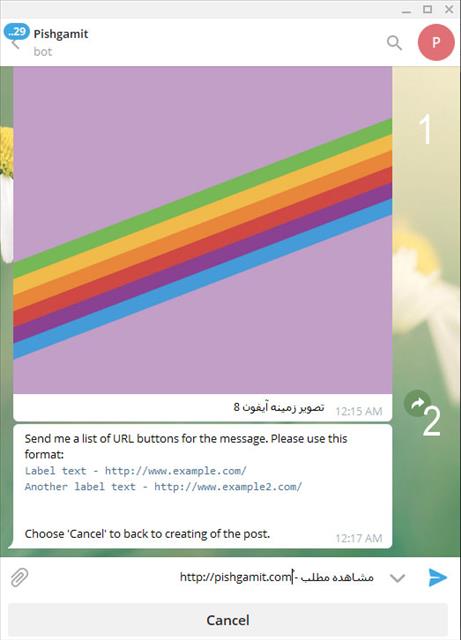
کار تمام است و پست شما با دکمه شیشه ای ساخته شده است.
وقت آن است که این پست را به کانال ارسال کنیم. برای ارسال مطلب کافی است روی گزینه Send و سپس Send Now کلیک کنید.
بدین ترتیب مطلب شما با دکمه شیشه ای توسط ربات شما به کانال ارسال میگردد.
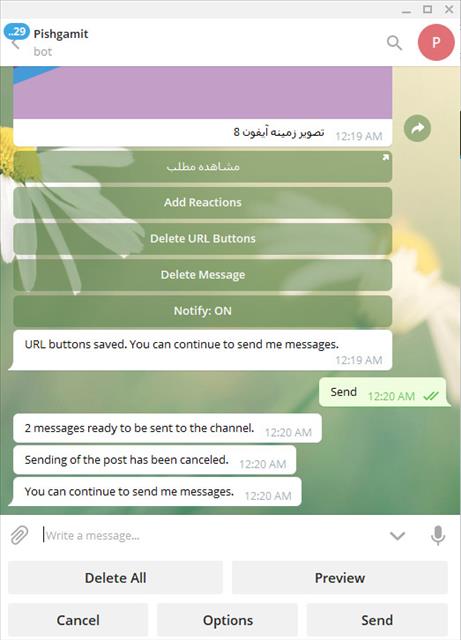
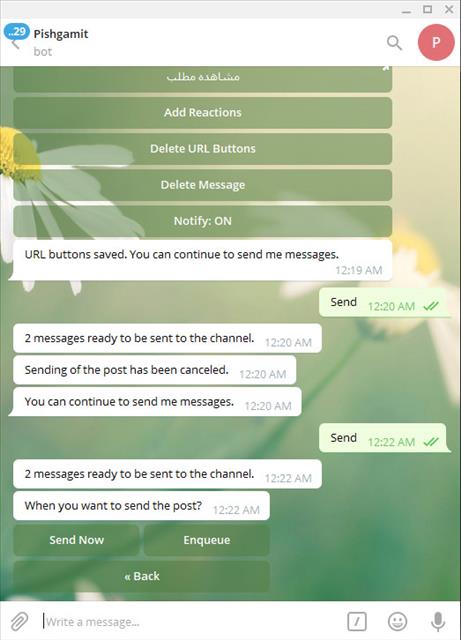


-333.jpg)
ثبت یک نظر
آدرس ایمیل شما منتشر نخواهد شد. فیلدهای الزامی مشخص شده اند *
ورود / ثبت نام با حساب گوگل